- Pengarang Lauren Nevill [email protected].
- Public 2023-12-16 18:53.
- Terakhir diubah 2025-01-23 15:20.
Jika Anda memutuskan untuk membuat situs web Anda sendiri, maka hal utama yang Anda butuhkan (selain, tentu saja, ide situs dan konten yang akan Anda isi) adalah nama domain dan unggah situs ke tuan rumah. Anda harus mengambil hal-hal ini secara bertanggung jawab, karena nama baik sudah setengah pertempuran. Anda dapat mendaftarkan situs di hosting gratis, tetapi opsi ini hanya cocok untuk Anda jika Anda seorang pemula dan takut proyek Anda mungkin tidak dapat dipertahankan. Mari kita lihat algoritme untuk bekerja dengan domain berbayar dan hosting berbayar di artikel ini.
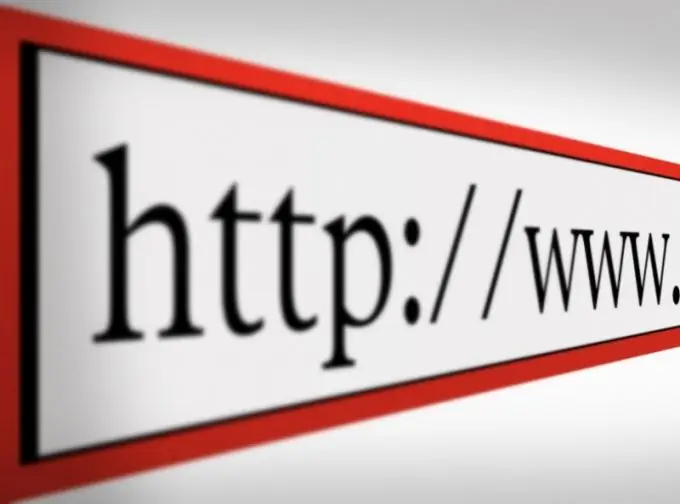
instruksi
Langkah 1
Mari kita ambil layanan Get Domain RU sebagai contoh. Untuk memulai, buka situs web https://get-domain.ru/. Di situs ini, kenali diri Anda secara detail dengan harga yang ditawarkan oleh layanan, pilih opsi yang terbaik untuk Anda dan buka halaman pendaftaran. Formulir ini sangat mudah untuk diisi, jadi Anda tidak akan mengalami masalah dengannya
Langkah 2
Dalam formulir pendaftaran, tunjukkan alamat email Anda yang sebenarnya, di mana Anda akan menerima data yang diperlukan - login dan kata sandi. Kembali ke situs dan masuk ke panel kontrol.
Langkah 3
Danai akun Anda menggunakan layanan Webmoney. Pemberitahuan tentang transaksi moneter akan dikirim ke alamat email Anda.
Langkah 4
Buka tab "Memesan layanan". Isi kolom berikut pada formulir: domain yang Anda beli, zona, "Tampilkan informasi pribadi dengan perintah whois". Anda dapat menutup data Anda jika Anda tidak ingin mengiklankan kepada siapa sebenarnya domain tersebut didaftarkan. Kemudian klik tombol "Pesan". Setelah itu, domain menjadi milik Anda.
Langkah 5
Sekarang hubungkan domain ke server. Untuk melakukan ini, pilih hoster. Dalam hal ini, mari kita ambil contoh bekerja dengan penghosting Spaceweb.
Langkah 6
Masuk ke akun Anda, lalu buka panel "Pengelolaan Domain" - "Pesan / Transfer Domain". Sekarang masukkan nama domain Anda, pilih folder tempat file situs Anda nantinya akan ditempatkan. Kemudian pilih pemeriksa "Transfer", dan terakhir klik tombol "Pesan" untuk mengonfirmasi pilihan Anda.
Langkah 7
Semua pengaturan dan persiapan selesai, situs Anda telah menerima namanya dan sekarang akan berfungsi. Tapi jangan khawatir, itu bisa menghasilkan setelah beberapa saat, kadang-kadang bahkan bisa memakan waktu hingga satu hari. Hal ini disebabkan oleh beberapa prosedur, seperti perubahan pada server registrar atau cache data DNS. Tunggu hingga situs Anda aktif dan berjalan dan bersenang-senanglah. Semoga berhasil dan bekerja dengan baik!






